发布时间:2025-02-13 09:25:41 来源:转转大师 阅读量:30531
跳过文章,直接PDF合并在线转换免费>> AI摘要
AI摘要本文介绍了四种免费合并PDF文档的方法。首先,可以使用Word自带功能,将PDF转为Word可识别格式后合并。其次,可利用在线PDF合并工具,如转转大师,上传PDF文件后进行合并,注意需网络连接且文件大小、数量可能受限。第三种方法是使用专业PDF处理软件,如转转大师pdf转换器,进行合并操作。最后,还可以使用Photoshop软件结合技巧来合并PDF文件。根据个人需求和习惯选择合适的方法。
摘要由平台通过智能技术生成
随着数字化办公的普及,PDF文件因其跨平台、易阅读、不易被篡改的特性,成为我们日常工作中不可或缺的一部分。然而,当面对多个PDF文件需要合并时,那么pdf怎么免费合并文档呢?本文将为您介绍四种免费合并PDF文档的方法,帮助您轻松解决这一问题。
虽然Word主要用于文字处理,但它也提供了将多个PDF文件合并为一个的功能。
操作如下:
1、打开Word软件,选择“插入”功能。在线pdf合并工具无需安装任何软件,只需通过浏览器即可使用。下面以转转大师在线PDF合并操作为例。
操作如下:
1、打开在线pdf合并:https://pdftoword.55.la/merge-pdf/

2、打开链接进入PDF合并界面,需要注意的是,如果有密码保护的话,需要去除密码保护在上传文件哦。

3、上传需要合并的PDF文件,然后点击开始转换即可。

4、合并成功,点击立即下载就完成了。
注意:需要网络连接,且文件大小和上传数量可能受限。
除了上述方法外,还可以使用一些专业的PDF处理软件进行合并操作。这些软件通常提供了更多的功能和更好的用户体验。下面以“转转大师”操作为例。
操作如下:1、下载转转大师pdf转换器,安装并打开。
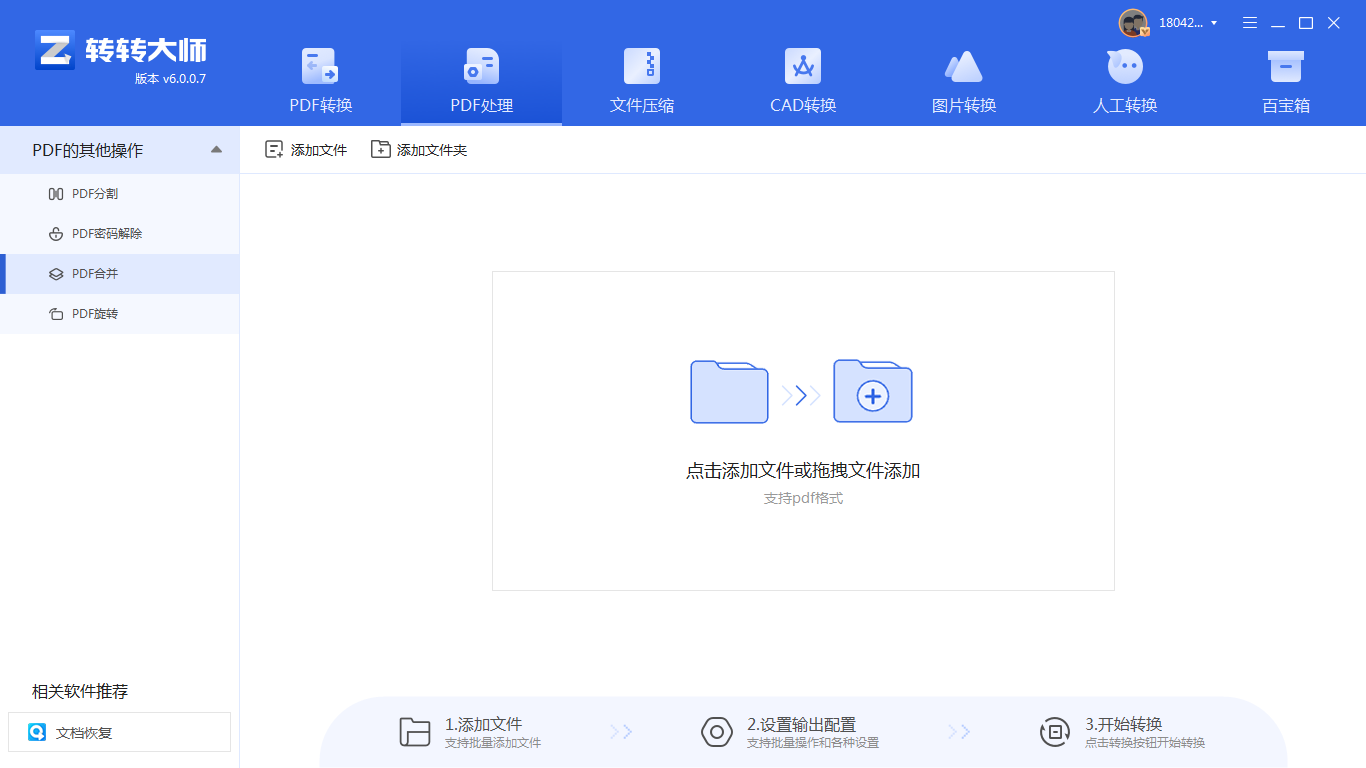
2、打开客户端,里面有PDF合并这一功能,我们选择PDF处理,然后选择PDF合并,添加需要合并的文件上去。
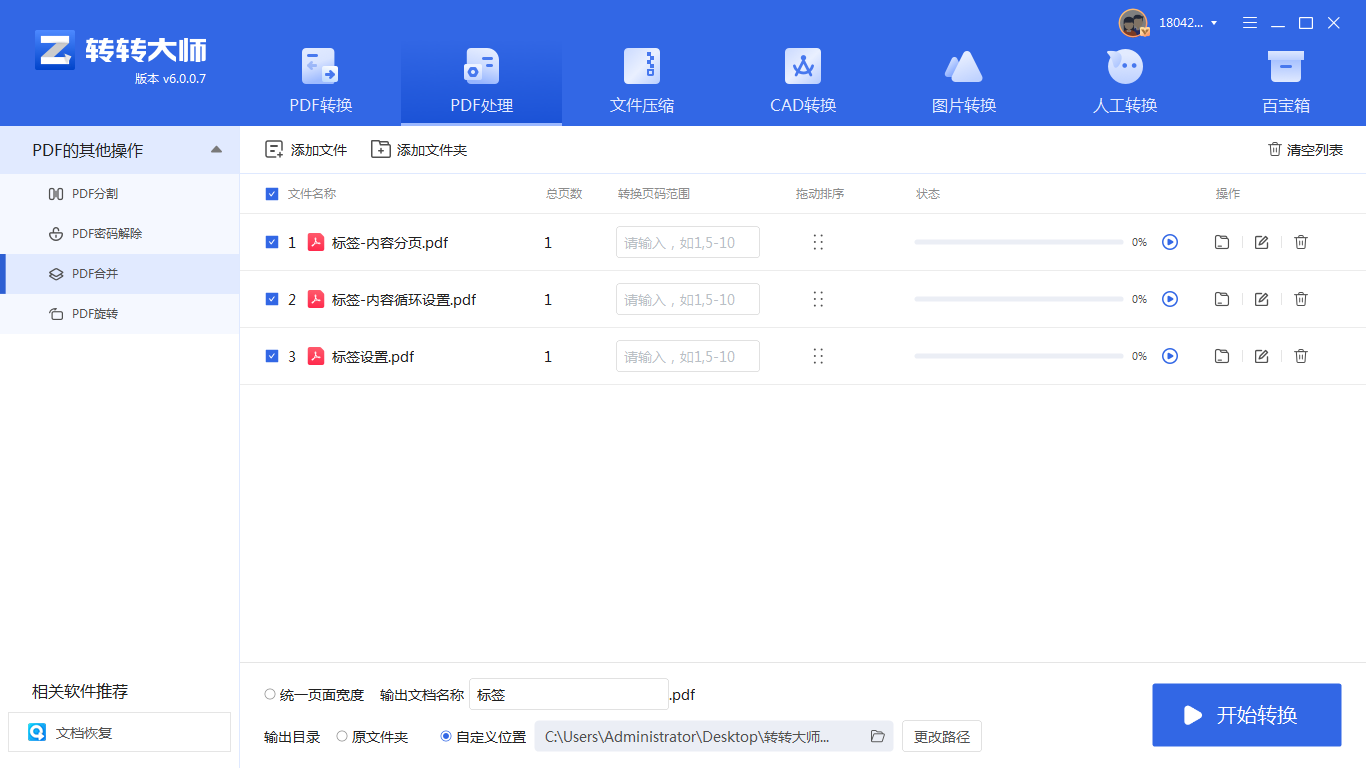
3、填写输出名称然后点击开始合并。
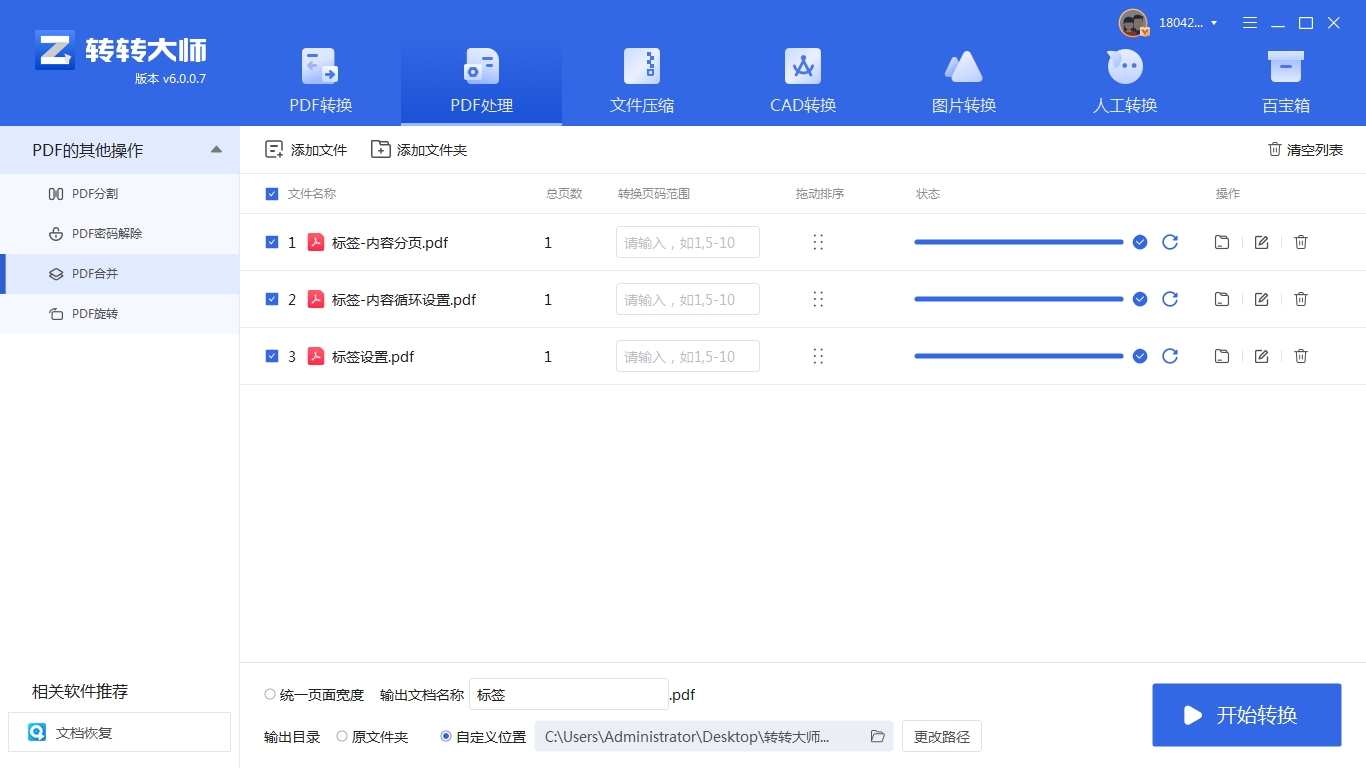
4、这样就完成了。
尽管Photoshop主要是一个图像编辑软件,但结合一些技巧,我们仍然可以使用它来合并PDF文件。
操作如下:
1、先打开PS,然后导入多份PDF文档;
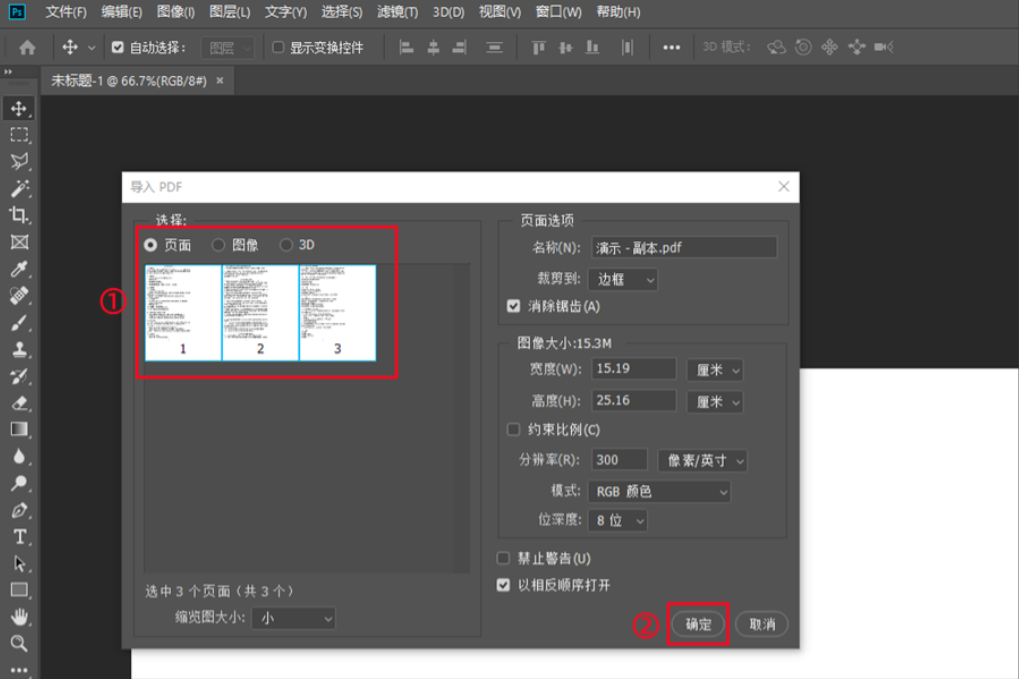
2、导入之后,先点击【文件】,然后【自动】,最后【PDF演示文稿】;
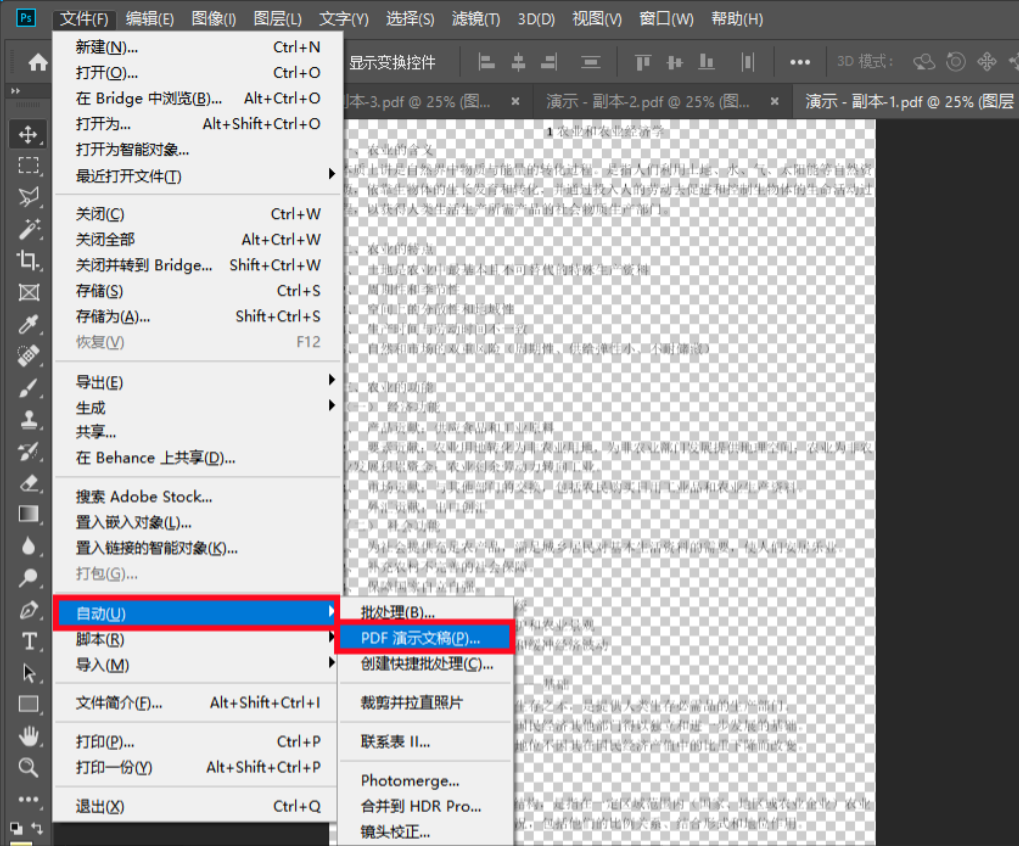
3、在“PDF演示文稿”的界面,勾选【添加打开的文件】,随后点击【储存】并按指示将其保存就完成操作啦!
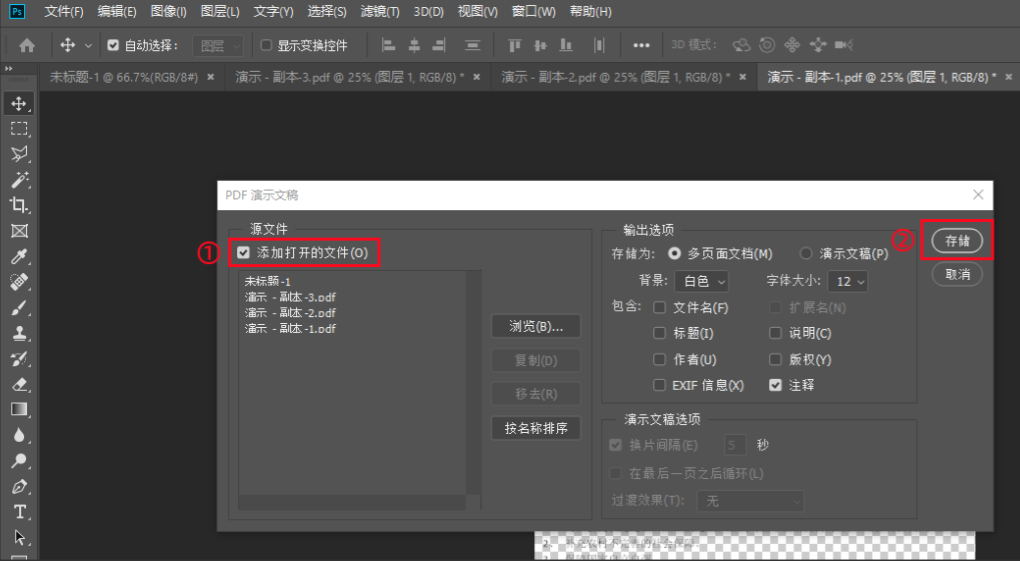
注意:这种方法可能需要一些额外的步骤,并且不是直接合并PDF文件。
以上就是pdf怎么免费合并文档的的操作方法介绍,您可以轻松地将多个PDF文件合并为一个。请根据您的实际需求和操作习惯选择合适的方法。希望本文能够帮助到您!
【pdf怎么免费合并文档?教你四个方法!】相关推荐文章: 返回转转大师首页>>
我们期待您的意见和建议: